电脑远程开机和关机设置方法是什么?
- 科技资讯
- 2025-04-05
- 4
随着科技的发展,远程操作电脑这一需求变得越来越普遍。无论是工作中的紧急情况,还是家庭中的便捷管理,远程开机和关机都是一项非常实用的功能。本文将详细介绍电脑远程开机和关机的设置方法。
一、远程开机设置方法
远程开机通常也被称为“网络唤醒”,英文缩写为WOL(Wake-on-LAN)。它允许用户通过网络发送一个“魔术包”来启动处于休眠或关机状态的电脑。以下是详细步骤:
准备工作:
1.BIOS设置:确保电脑的BIOS支持WOL功能,并且该功能已被激活。重启电脑,在开机画面快速按下F2、Delete或其他提示的按键进入BIOS设置界面,查找“PowerManagement”或“ACPI”设置项,启用“Wake-on-LAN”或类似名称的功能。
2.电脑连接到电源:电脑必须直接连接到电源插座,而不是通过某些型号的UPS(不间断电源),因为某些UPS设备可能会阻止魔术包生效。
3.网络设置:确保电脑连接到网络,并且网络路由器支持并已开启WOL功能。有些路由器需要进入其管理界面进行特别设置,以允许魔术包通过。
实施步骤:
1.下载并运行WOL工具:在另一台可以正常上网的设备上下载并运行支持WOL的工具,如“WakeOnLan”应用。
2.定位目标电脑:输入目标电脑的MAC地址,确保IP地址与目标电脑在同一局域网或已通过路由器正确转发。
3.发送魔术包:点击发送魔术包,目标电脑若正确配置了WOL功能,则应该会被唤醒。

二、远程关机设置方法
远程关机可以通过软件或命令行实现,以下为几种常见的方法:
使用远程控制软件:
1.TeamViewer:安装并登录TeamViewer账户,选择“连接远程电脑”,输入对方的ID和密码即可远程控制,包括执行关机命令。
2.AnyDesk:与TeamViewer类似,AnyDesk也是支持远程操作的软件。设置好之后,你可以远程访问另一台电脑,并使用其Windows系统的关机命令来关闭远程电脑。
利用系统的远程桌面连接:
如果你已设置好Windows的远程桌面连接,那么同样可以通过远程桌面连接登录到目标电脑上,然后进入系统界面,点击“开始”按钮,选择“关机”来远程执行关机操作。
使用命令行:
如果你熟悉网络命令,可以通过Windows的命令提示符执行“shutdown”命令来远程关机。例如:
在目标电脑上打开命令提示符,输入`schtasks/create/tn"RemoteShutdown"/tr"shutdown/s/f/t0"/sconce/ruSystem`
在需要远程关机的客户端电脑使用`psexec.exeup\目标电脑IP地址shutdown/s`
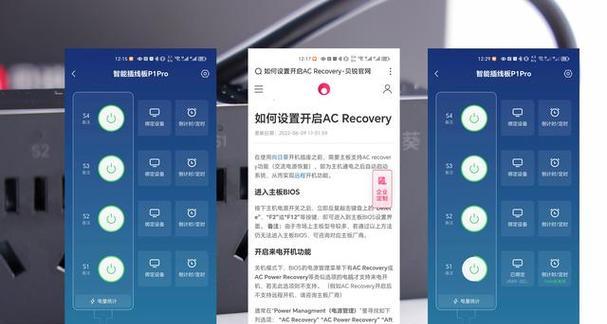
三、注意事项
1.安全性考虑:远程开关机功能虽然方便,但也存在安全隐患,确保相关的软件防火墙和网络设置安全,避免未授权的访问。
2.开机设置:某些电脑在关机模式下(而非休眠模式)可能无法通过WOL唤醒。可以查阅电脑或主板手册,确认是否所有关机模式都支持WOL。
3.网络稳定性:远程操作依赖于网络的稳定性,确保连接质量良好,以避免因网络问题导致操作失败。
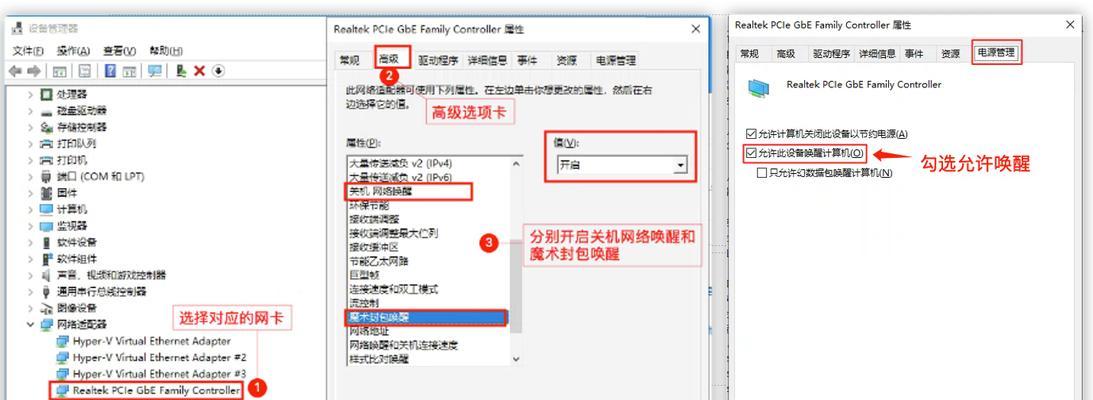
四、结语
通过上述步骤,你可以轻松地设置和实现电脑的远程开机和关机操作。无论是出于便利性还是紧急情况下的需要,这些技能都是非常实用的。记得在使用这些功能时,确保遵守相应平台的使用规定,尊重隐私和网络安全。希望本文可以助您一臂之力,顺利完成电脑的远程维护与管理。
版权声明:本文内容由互联网用户自发贡献,该文观点仅代表作者本人。本站仅提供信息存储空间服务,不拥有所有权,不承担相关法律责任。如发现本站有涉嫌抄袭侵权/违法违规的内容, 请发送邮件至 3561739510@qq.com 举报,一经查实,本站将立刻删除。
下一篇:宏基笔记本拆解步骤是什么?